如何将倒数计时器添加到您的 WordPress 网站?
已发表: 2021-11-28倒数计时器是我们非常熟悉的一个术语,不是吗? 这是一个方便且有效的项目,您可以将其注入您的 WordPress 网站。 当一家公司开展任何优惠活动时,如今利用倒计时是一种常见的做法。 那么,为什么不向您的 WordPress 网站添加倒数计时器呢?
您可能想知道倒数计时器对企业有什么好处? 显然,倒数计时器在提示访问者采取行动或销售产品或服务时发挥了重要作用。 我可以列举一些公司,它们促使他们的网站访问者采取行动部署倒数计时器。
例如,私人租赁公司 Addison Lee 通过在他们的日常交易电子邮件中使用倒计时来做了一个技巧。 他们主要针对放弃预订表格的客户。 他们实际上所做的是,在电子邮件中显示交易的时间表,并显示交易的紧迫感。
你知道结果是什么吗? 与标准放弃邮件相比,电子邮件中的点击量猛增了 28%。 这太神奇了,对吧? 一个简单无忧的技巧,如果你得到如此令人兴奋的结果,那值得一试!!!
Kennedy Blue 是一家在线商店,在其网站上添加了销售倒计时功能后,其销售额增长了 50%。
在我向您介绍如何将倒数计时器插件添加到您的 WordPress 网站之前,让我对倒数计时器插件有所了解。 这将使您更好地了解该项目。
想知道如何在您的 WordPress 网站中添加搜索栏吗? 点击下方链接了解流程——
如何将搜索栏添加到您的 WordPress 网站?
倒数计时器插件及其类型:
倒数计时器插件可以使用术语本身轻松定义。 这是一款软件,可让您在网站中展示从特定日期或时间开始倒计时的计时器。 您可以将插件添加到您的 WordPress 网站以显示活动的开始或报价的结束。
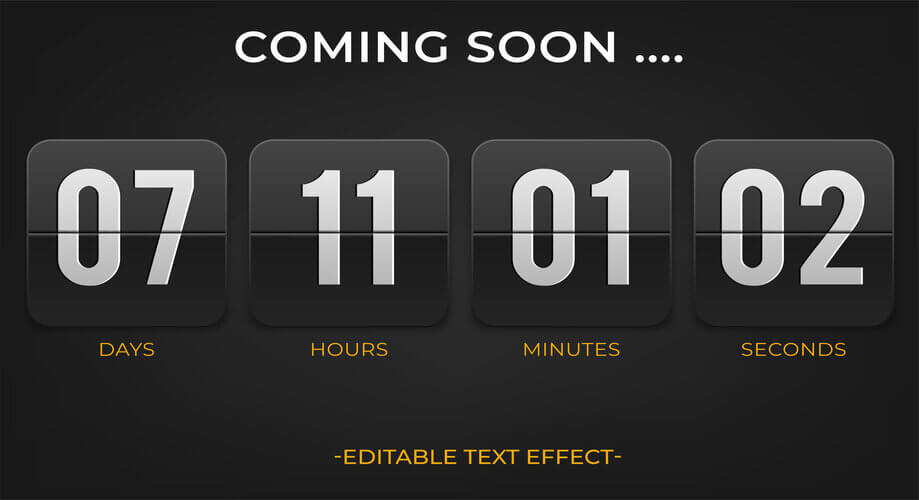
基本上有两种类型的倒数计时器可供您使用。 标准或普通计数器计时器和常绿计数器计时器。
标准倒数计时器:
标准计数器定时器是这两种计数器定时器中最常见的。 这是一个静态倒计时计时器,可以倒计时到特定点。 这种类型的计时器的特点是,每当访问者访问网站时,它都会以相同的方式显示给所有访问者。
例如,如果 100 位访问者同时访问一个特定网站,显示一个标准的报价倒计时,那么他们所有人都将查看相同的时间线,可能距离报价还剩 3 小时。
常青倒数计时器:
另一方面,Evergreen 倒数计时器是一个动态倒数计时器,并且因访客而异。 一旦访问者登陆网站,计时器就会开始倒计时。 根据设置,计时器将显示并向访问者显示特定时间或日期。
例如,它可以向一位访客显示折扣优惠还剩 2 小时,而向另一位访客显示同一优惠还剩 4 小时。
为什么以及何时将倒数计时器添加到您的 WordPress 网站?
在了解了倒数计时器的所有细节后,您一定很想知道部署倒数计时器的必要性,对吧? 好吧,倒数计时器可以为您带来多种好处。 这些是什么? 让我们检查一下-
- 在游客心中建立兴奋和期待。
- 限时展示,在参观者的脑海中产生 FOMO 效应。
- 为您的网站布局增添趣味。
- 最后,如果倒数计时器适用于任何优惠,则可以扩大转化率和销售额。
因此,您开始知道为什么需要倒数计时器。 现在,是时候知道什么时候可以使用倒数计时器了——
- 在启动网站之前的“即将推出”页面中。
- 向您的客户和访客确认您即将推出的新产品。
- 在不同的节日之际,您想为您的客户提供折扣。
- 通知您即将举行的盛大活动和会议的日期。
- 为了通知您的业务的生日或周年纪念日。
- 关于您在网站维护期间的返回,您可以使用倒数计时器。
如何将倒数计时器添加到您的 WordPress 网站?
现在,我将展示如何利用 ElementsKit 的“倒数计时器小部件”向 WordPress 网站添加倒数计时器。 事不宜迟,让我们切入正题——
安装和激活 ElementsKit:
首先,您需要登录 WordPress 网站的管理面板。 然后,在您的站点上安装并激活 ElementsKit。 确保您的站点上已经安装了 Elementor。 如果没有,请先安装 Elementor 以使 ElementsKit 工作。
要安装 ElementsKit,请导航到仪表板中的插件并选择“添加新”,如下面的屏幕截图所示
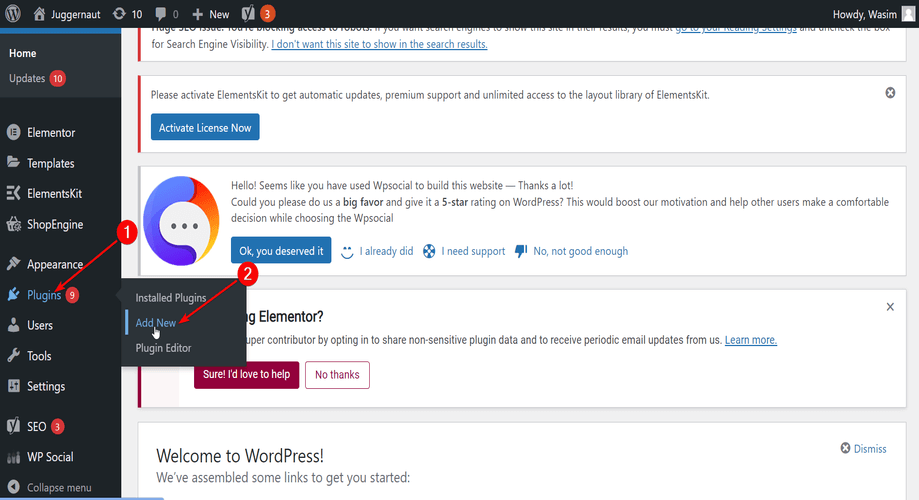
在搜索栏写下 ElementsKit 并点击“立即安装”按钮。 安装完成后,激活插件。
您知道您可以将 Instagram 提要嵌入到您的 WordPress 网站吗? 如何? 看看这个-
如何将 Instagram 提要嵌入到您的 WordPress 网站?
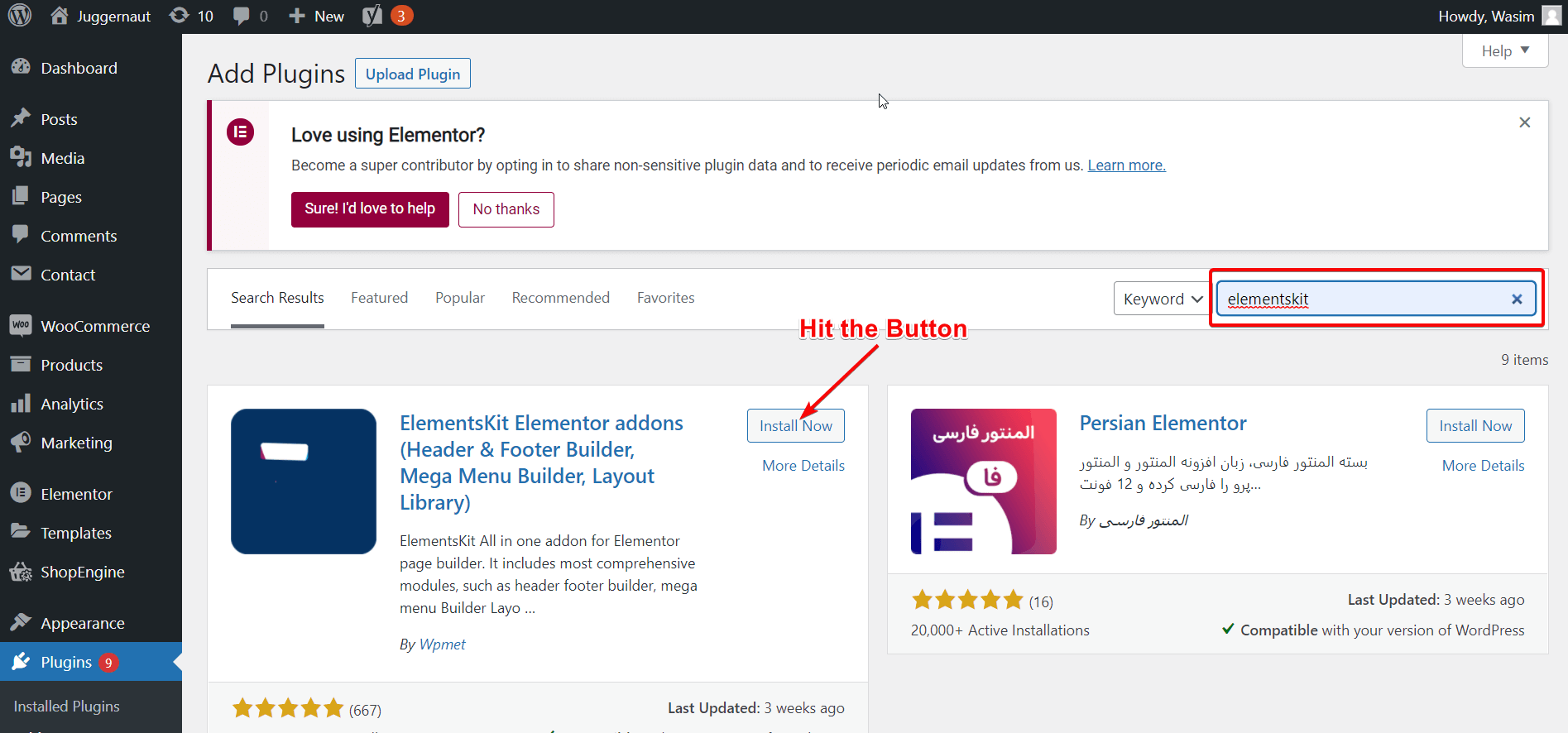
在您的网站上创建和发布新页面或帖子:
现在,是时候为您的站点创建一个新页面并将其发布,以便您可以在页面上添加倒数计时器小部件。

接下来,在仪表板中找到页面或帖子以添加新页面或帖子。 我将向我的网站添加一个新页面以显示倒数计时器。 请按照以下步骤创建和发布您的新页面。
- 转到页面并单击添加新的
- 为页面添加标题
- 将模板设置为“Elementor Full Width”
- 最后,发布页面
- 不要忘记单击“使用 Elementor 编辑”按钮
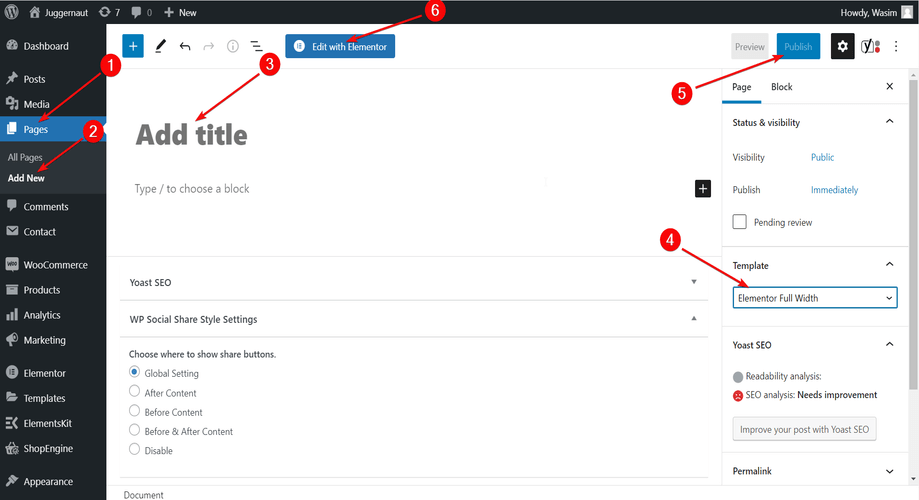
但是,如果您希望将倒数计时器添加到任何现有页面,您也可以这样做。
拖放倒数计时器小部件:
切换到 Elementor 窗口后,您可以查看许多 Elementor 和 ElementsKit 小部件。 您所要做的就是在搜索字段中搜索倒数计时器小部件并将其拖放到指定区域。
您也可以向下滚动并找到小部件。 放下小部件后,默认的倒数计时器将立即显示在页面上。 按照下面的 gif 更好地了解您在此步骤中必须执行的操作。
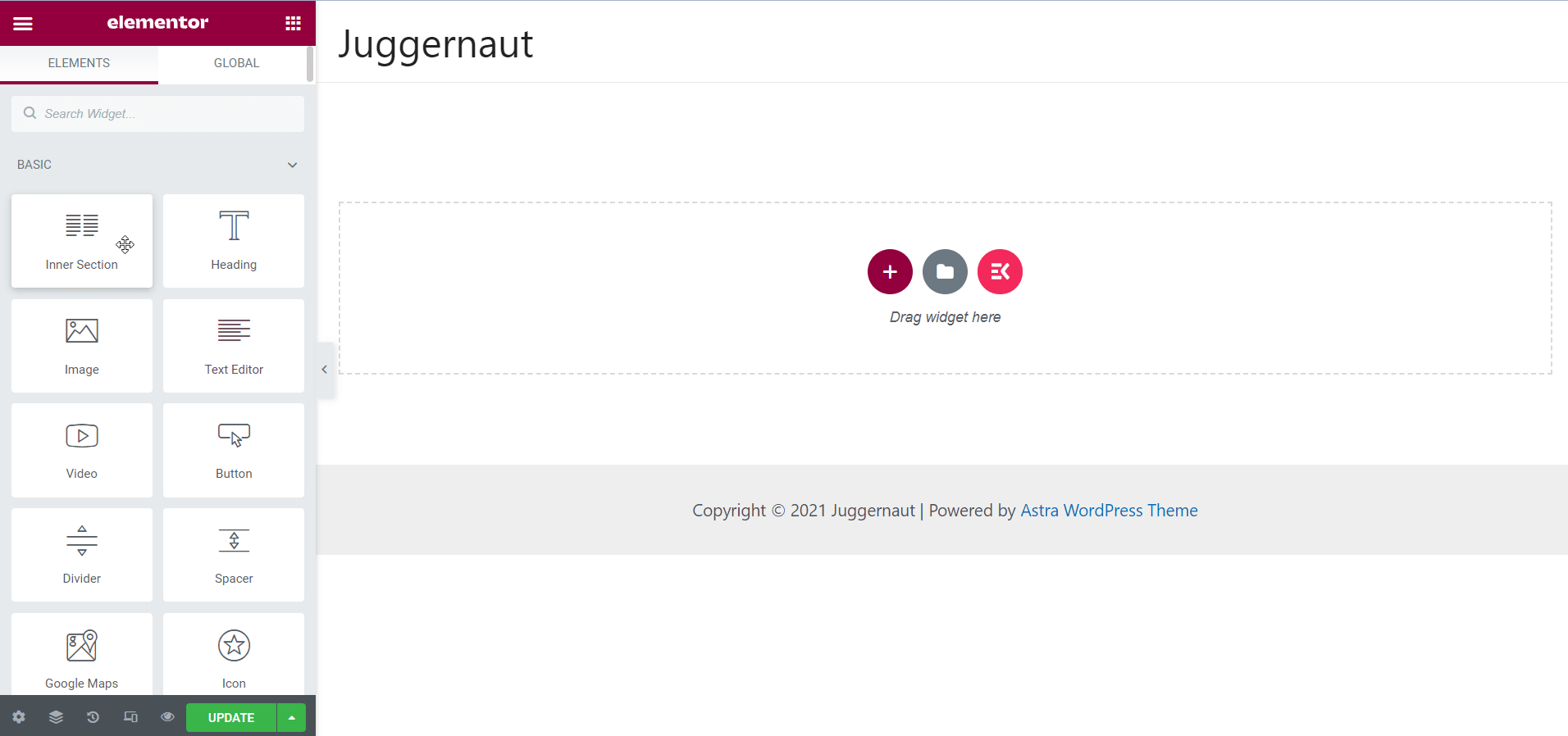
自定义倒数计时器内容:
现在,您已经在屏幕上看到了默认的倒数计时器。 但是您可能不喜欢默认的倒数计时器设计,因此您可以从“预设”项中选择其他计时器设计。 为您的网站选择合适的设计。
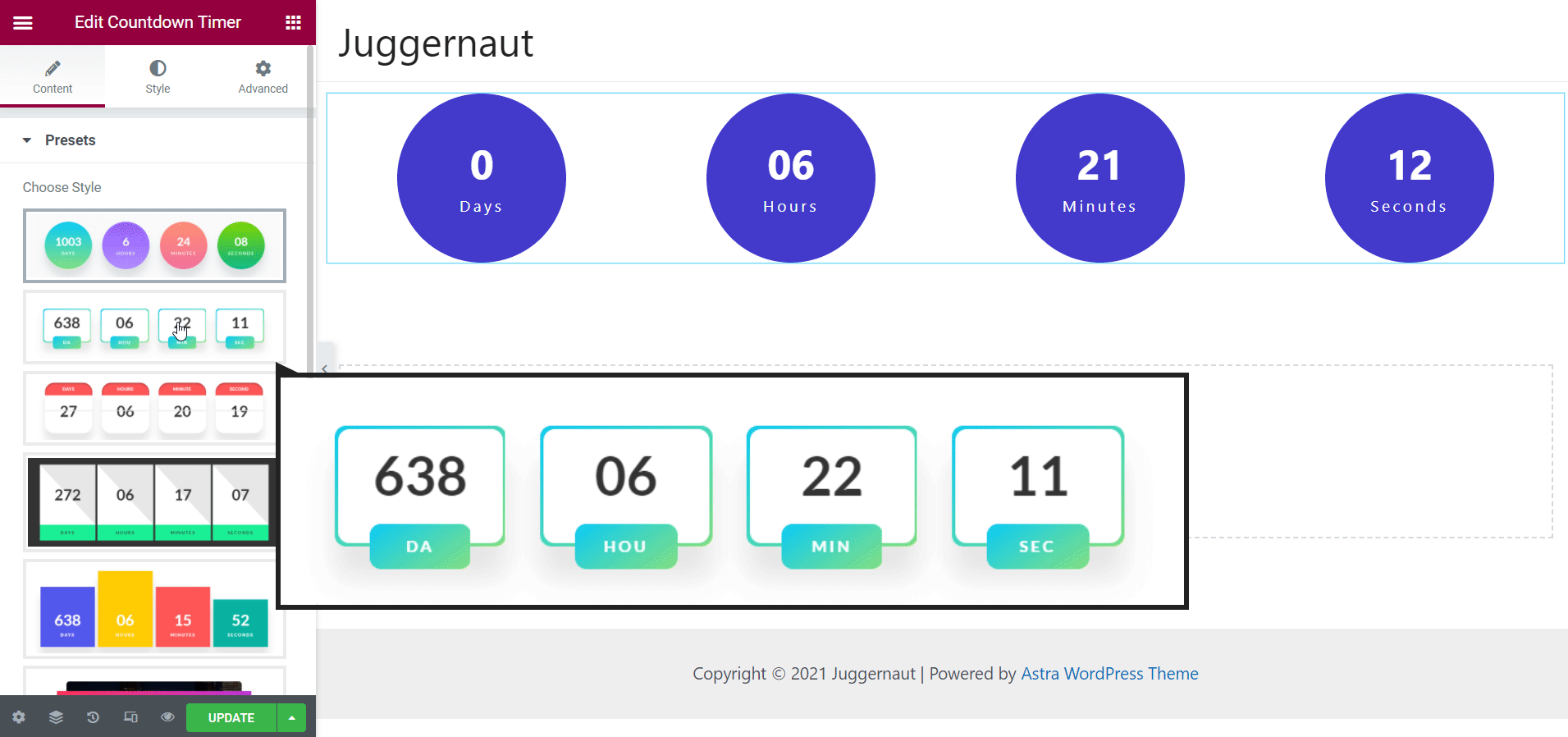
在 Timer Settings 项中,您可以设置必要的参数,包括倒计时到期日和自定义标签。
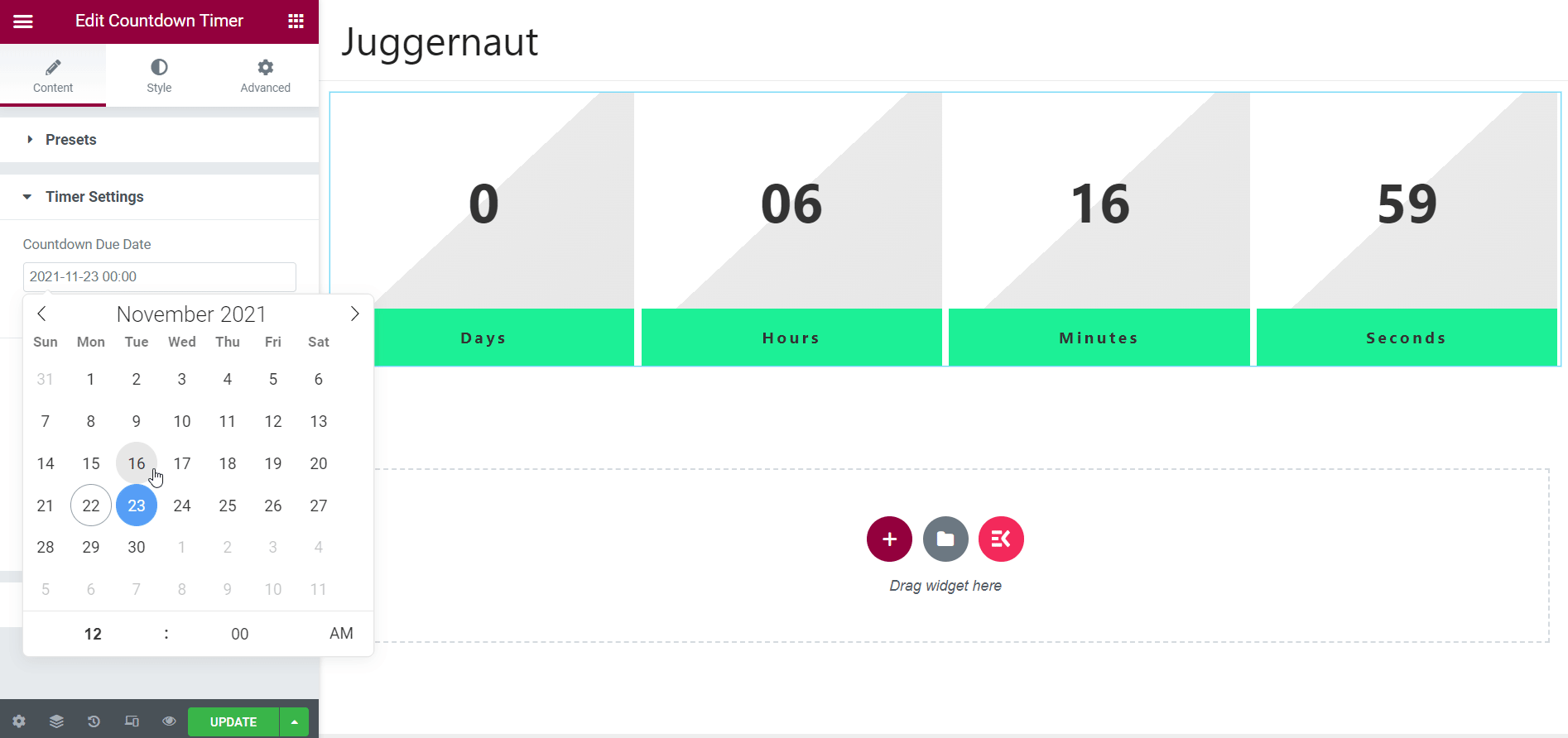
在Expire Action 项中,您可以设置倒计时结束后的显示内容。 但是,已经在项目上设置了默认内容,您必须对其进行调整以设置自己的内容。
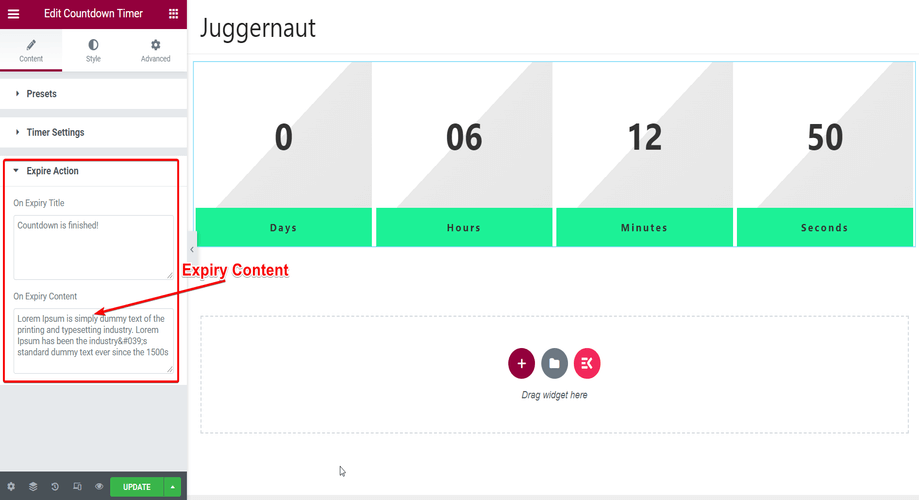
风格化倒数计时器:
ElementsKit 倒数计时器小部件中提供了多种样式选项。 您可以更改和调整内容的宽度、高度、行高、下边距等。
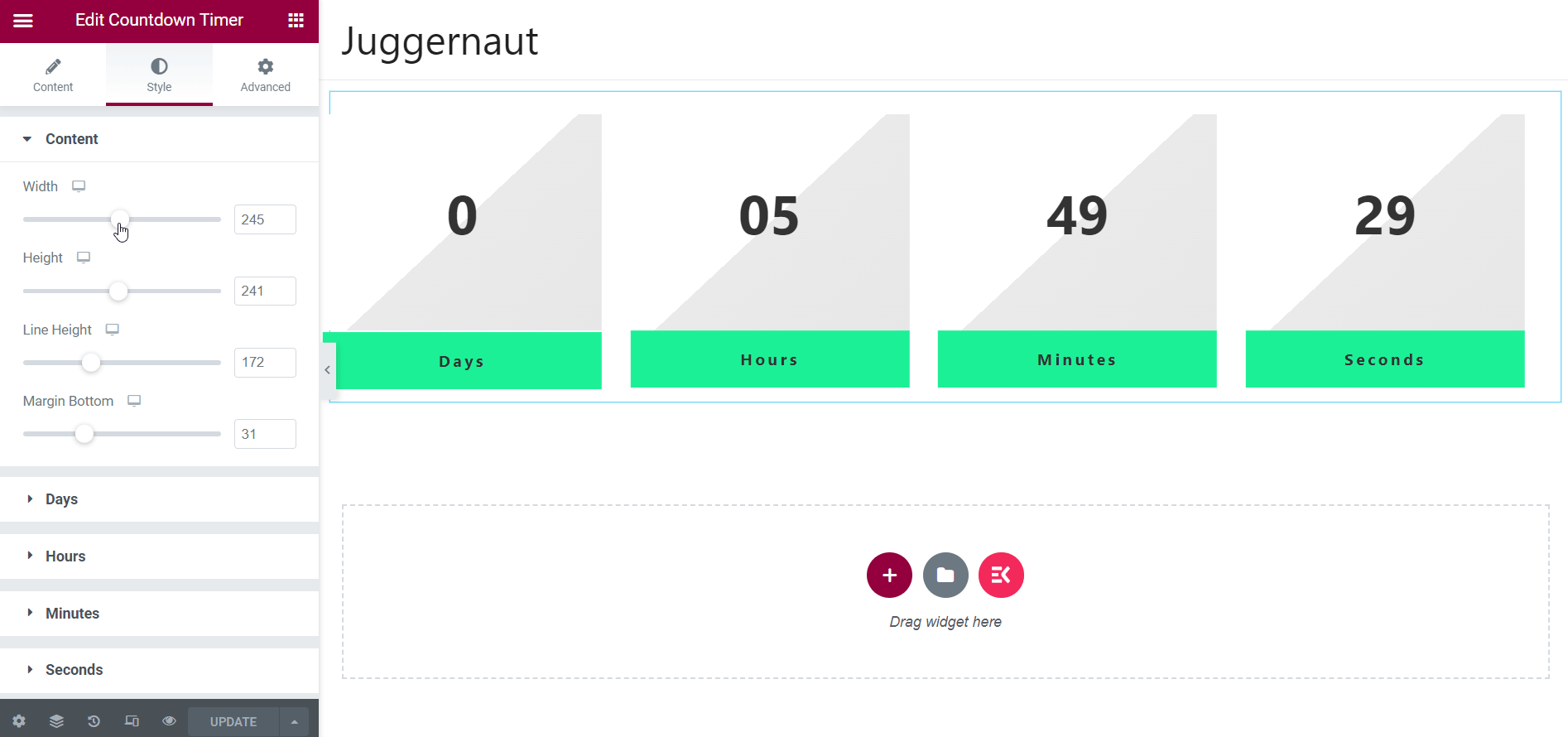
此外,您甚至可以分段设置计时器的样式,这意味着您可以单独选择天、小时、分钟和秒来设置样式。 下面,我展示了“Days”部分的样式。 其他部分也可以以类似的方式进行风格化。
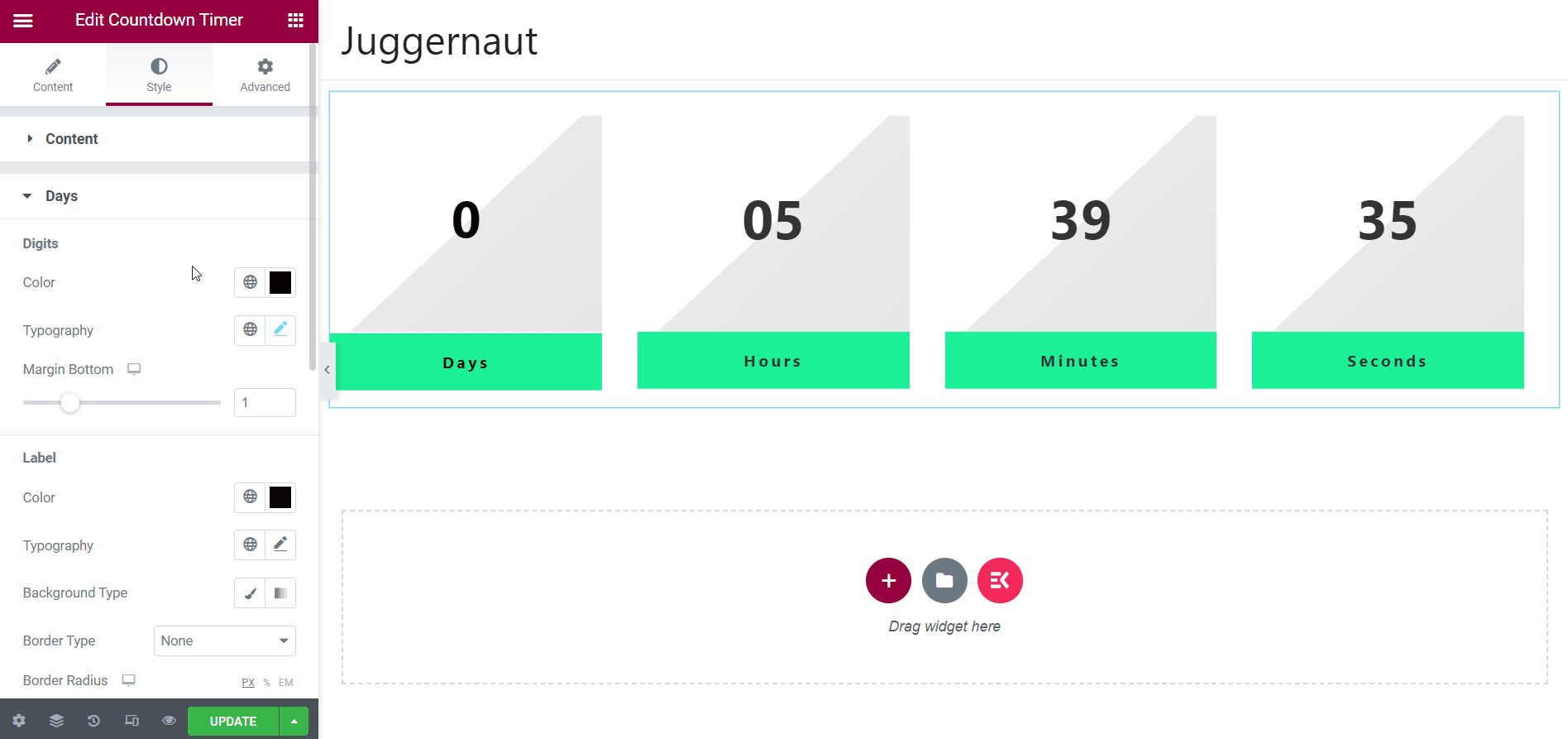
每个部分都有很多选项,例如数字颜色和版式、标签颜色、版式、背景类型等。您可以选择和调整所有这些参数,以描绘您喜欢的倒数计时器外观。
高级选项卡的可用性:
除此之外,您还可以使用“高级”选项卡来增加倒数计时器。 高级选项卡中有很多项目,如 ElementsKit 效果、ElementsKit 粘性、ElementsKit 高级工具提示等。您可以利用这些项目来添加效果、信息、功能等。
例如,如果您使用 ElementsKit 效果项目,您可以添加滚动、鼠标移动、倾斜等效果。这就是您可以利用“高级”选项卡为倒数计时器增添趣味的方法。
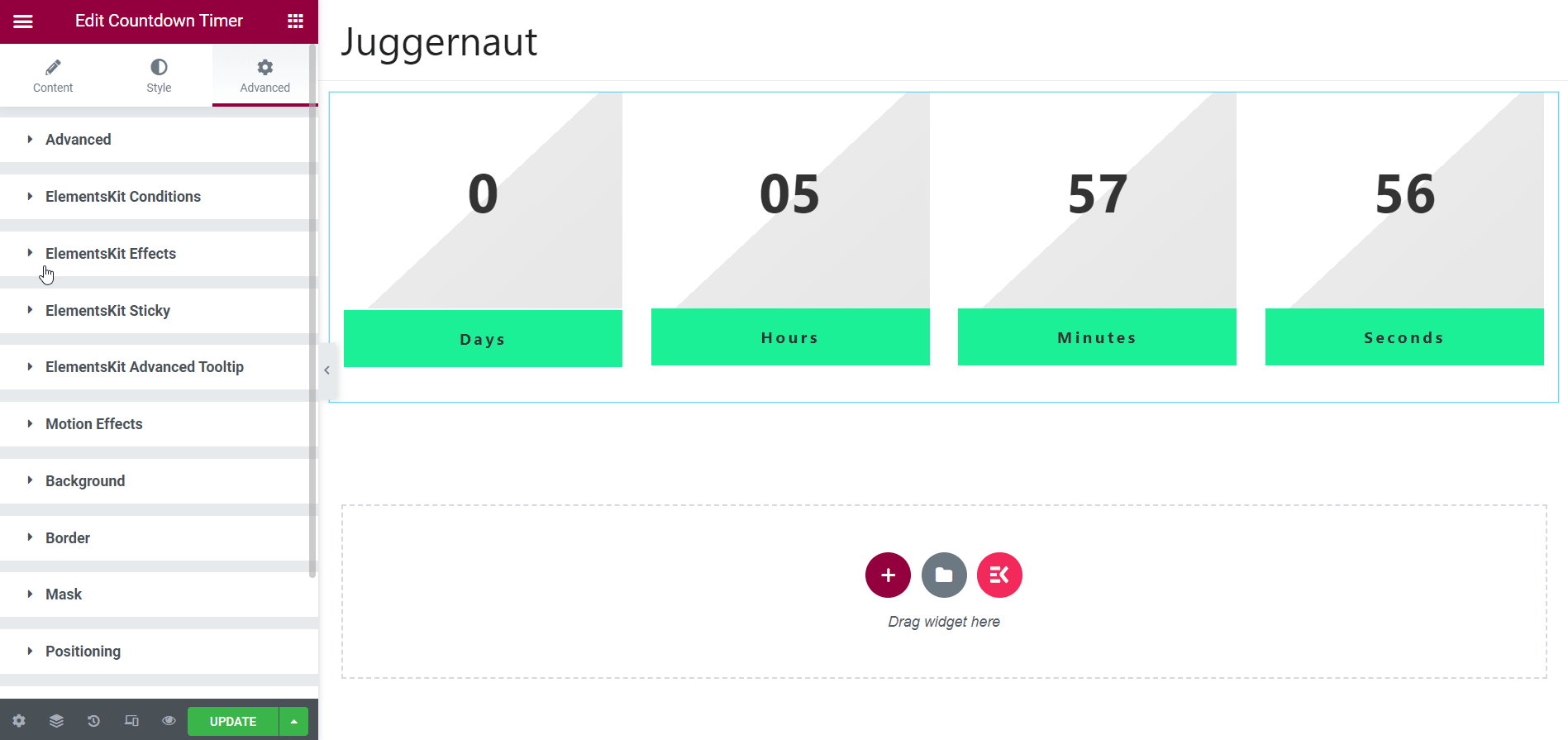
实时站点中的最终输出:
一旦你完成了所有的调整和调整,你就可以在你的网站上实时预览倒数计时器。 但在查看之前,不要忘记更新页面。 现在,单击编辑器页面左下角的预览图标。
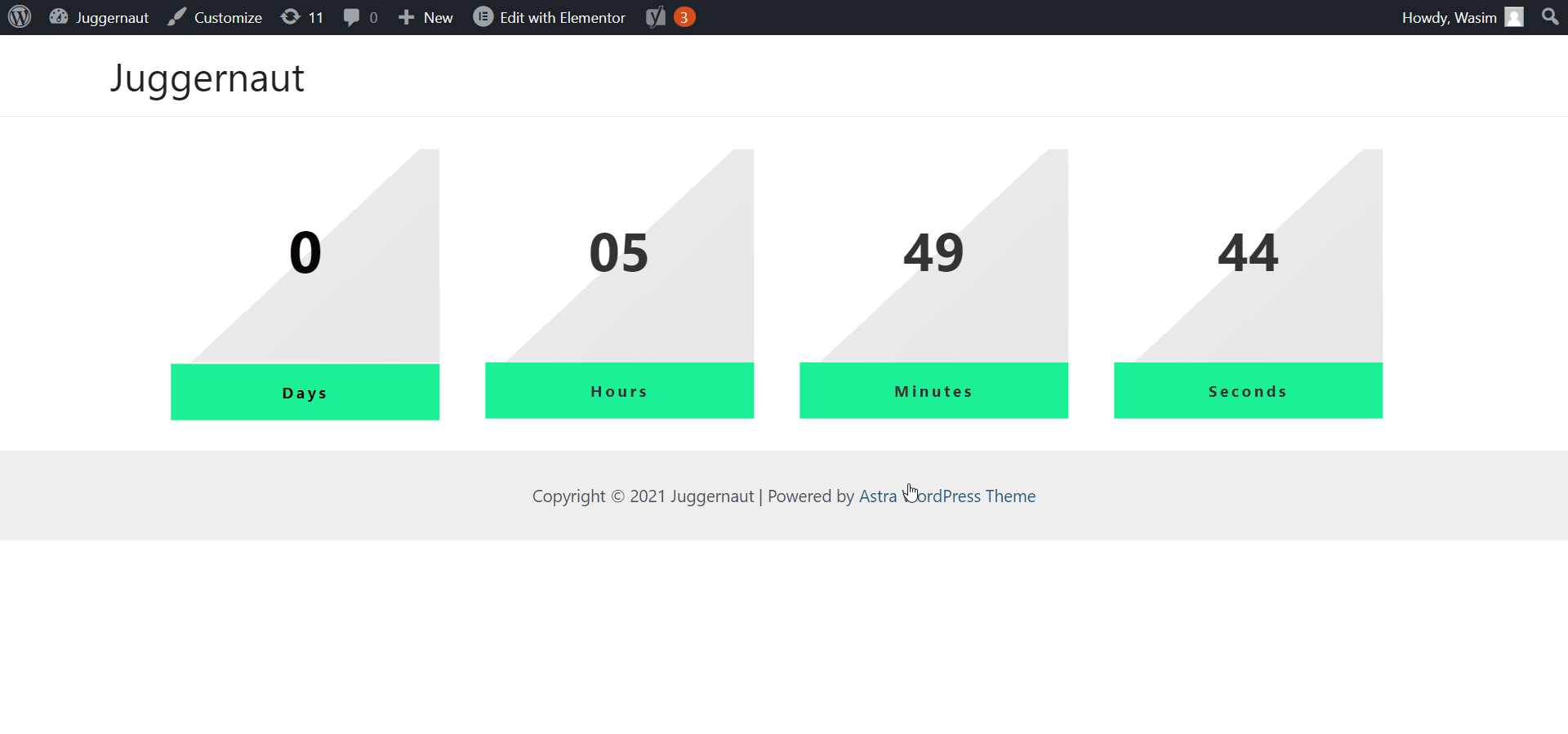
这将带您到实时站点,就在这里!!! 倒数计时器显示。 如果您对倒数计时器的任何区域不满意,您可以返回编辑器并进行必要的更改。
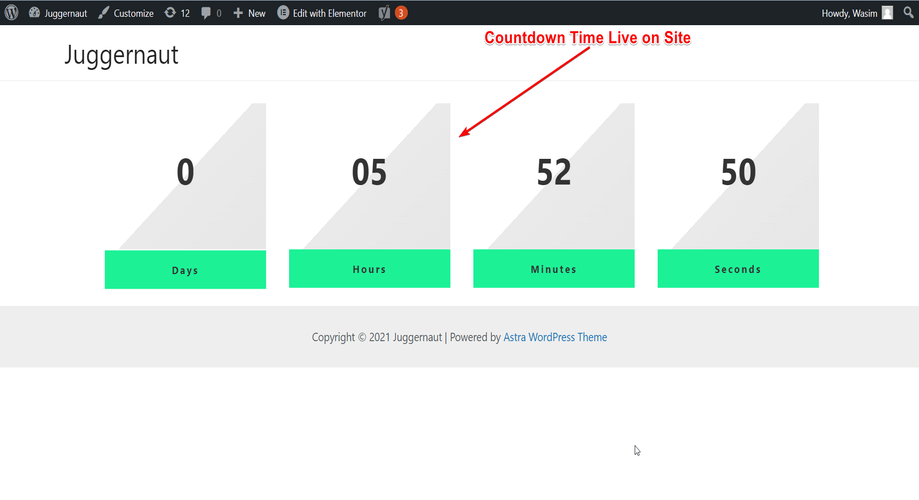
加起来:
所以,向部署 ElementsKit 插件的站点添加倒数计时器太容易了,对吧? 是的,ElementsKit 是一个简单易用的插件,您可以非常简单地使用它的所有模块、小部件和功能。 更重要的是,您可以在网站的任何位置添加倒数计时器,包括登录页面、产品页面和结帐页面。
如果您希望吸引访问者的注意力并促进您的业务,ElementsKit 的倒数计时器是您的正确选择。 其独特而华丽的设计可以将您的网站布局美化到核心,让您脱颖而出。
这就是我在本教程中为您准备的全部内容。 希望您发现使用 ElementsKit 向您的 WordPress 添加倒数计时器非常容易。 如果是这样,请不要犹豫,利用这个奇妙的插件,让您的销售和转化率上升!!!
如果您好奇,请了解为您的 WordPress 网站创建图像热点的过程!!!
如何在您的 WordPress 网站中创建和使用图像热点?
